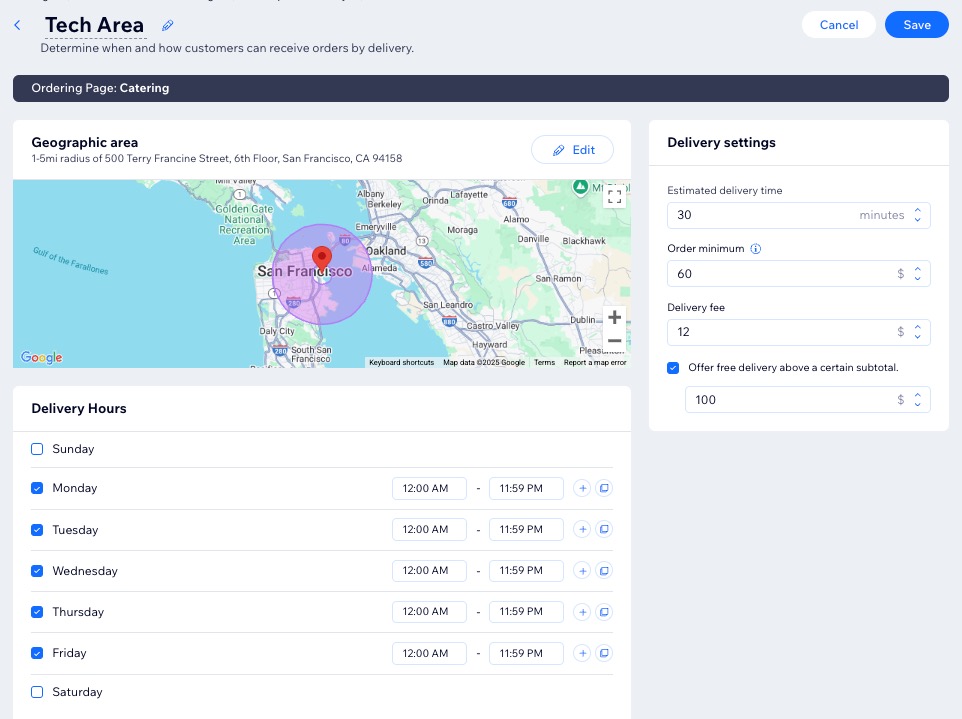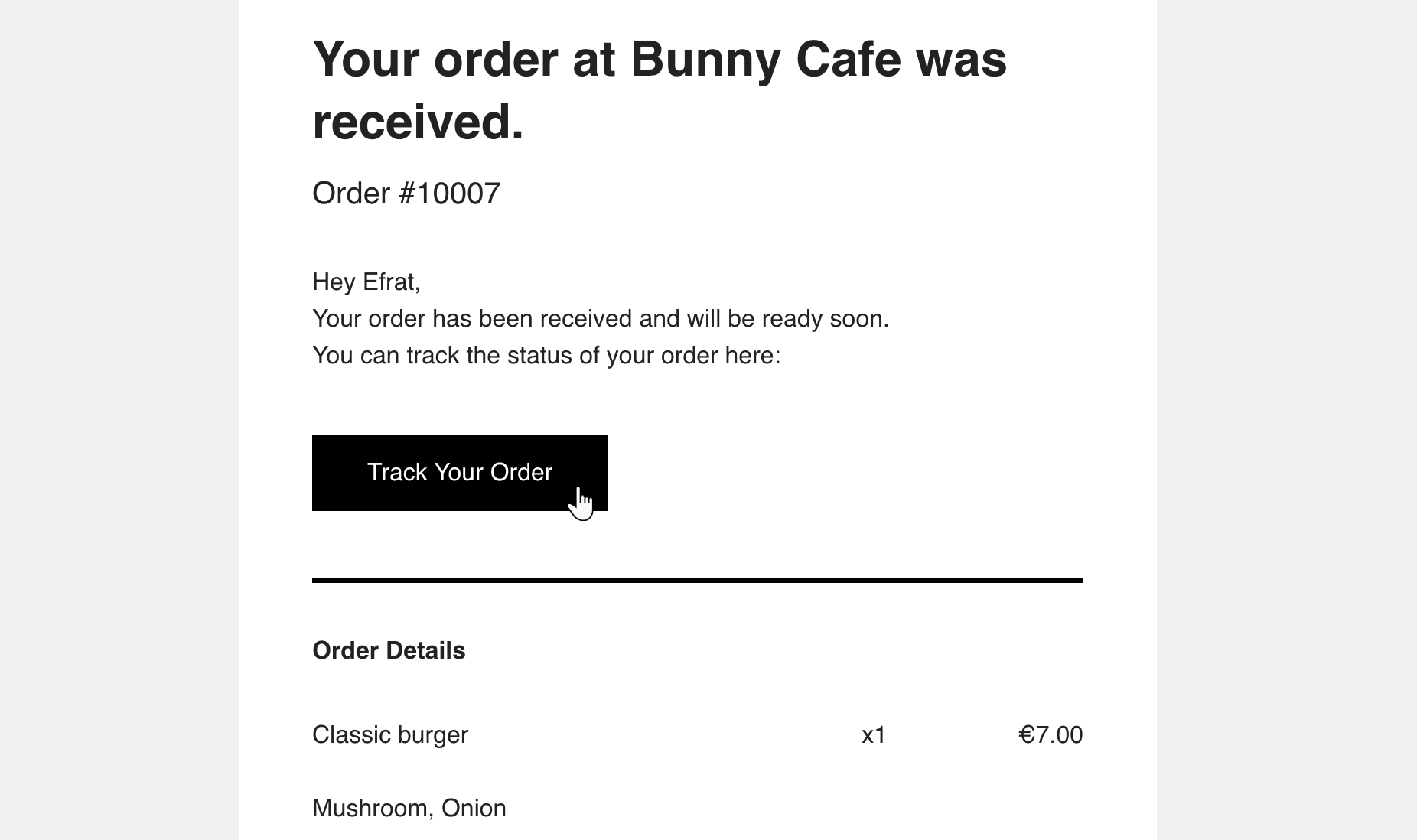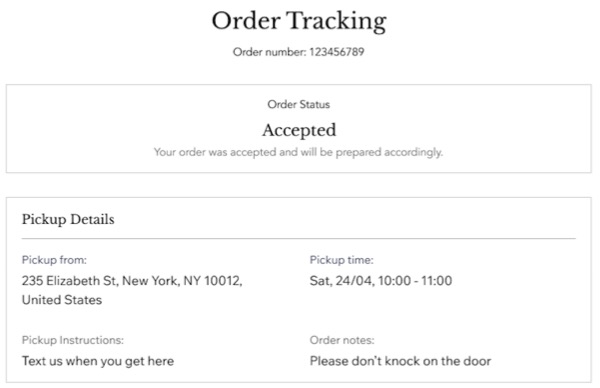Wix Restaurantes: configurar retirada e entrega no Pedidos do Wix Restaurantes (Novo)
14 min
Neste artigo
- Configurar a retirada e entrega
- Adicionar fechamentos
- Perguntas frequentes
Nas configurações de entrega e retirada você pode especificar quando os clientes podem retirar seus pedidos ou receber entregas em diferentes áreas. Você também pode definir requisitos mínimos de pedido e taxas associadas.
Você também pode adicionar fechamentos para datas e horários em que os pedidos não podem ser atendidos, como feriados ou datas que atingiram a capacidade máxima. Esses fechamentos podem bloquear pedidos completamente ou apenas um determinado método de atendimento.
Configurar a retirada e entrega
Personalize os dias e horários de retirada, defina áreas de entrega com taxas específicas e ofereça entrega gratuita para pedidos acima de um determinado subtotal.
Além disso, você decide qual método de atendimento aparece como padrão na sua página de pedidos online: retirada ou entrega.
Para configurar retirada e entrega:
Painel de controle
App Wix
- Vá para Retirada e entrega no painel de controle do seu site.
- Selecione o que você deseja configurar:
Retirada
Entrega
Método de atendimento padrão

Adicionar fechamentos
Adicione fechamentos para bloquear pedidos em datas específicas, feriados ou quando a capacidade máxima de pedidos for atingida. Especifique datas, horários e selecione os métodos de retirada ou entrega para as áreas atribuídas.
Por exemplo, se o seu restaurante atingir sua capacidade máxima de pedidos na sexta-feira à noite, defina um fechamento das 17:00 às 22:00 para garantir que esse horário não apareça como disponível no seu site.
Para adicionar datas de fechamento
Painel de controle
App Wix
- Vá para Retirada e entrega no painel de controle do seu site.
- Clique em Gerenciar fechamentos.
- Clique em + Adicionar fechamento.
- Insira um nome.
Dica: ele não aparece no seu site. Ele só aparece ao gerenciar fechamentos nas suas configurações de atendimento. - Selecione os métodos relevantes no dropdown Quais métodos de atendimento serão fechados?.
Observação: ao selecionar Áreas de entrega específicas, clique no dropdown Selecione as áreas de entrega e selecione a área relevante. - Selecione a data.
- (Opcional) Clique em + Adicionar data de término.
- Escolha os horários:
- Marque a caixa de seleção Dia inteiro para indicar que as horas são do início ao fim do dia.
- Insira o Horário de início/término para especificar o horário de fechamento.
- Clique em Salvar.
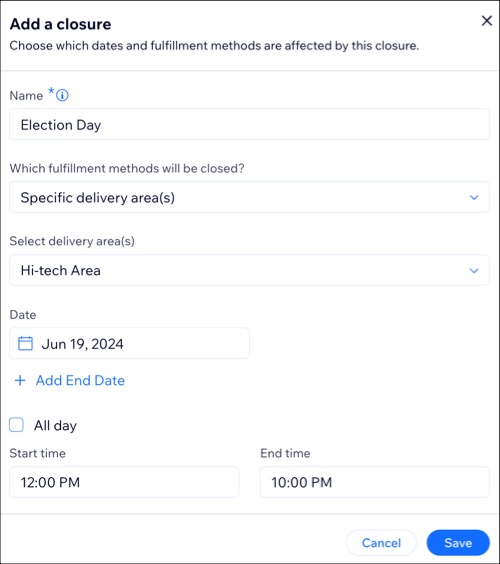
Perguntas frequentes
Clique nas perguntas abaixo para saber mais sobre retirada e entrega.
Por que meu site informa que não está aceitando pedidos?
Posso pausar ou voltar a aceitar pedidos online?
Pausar pedidos afeta futuros pedidos agendados?
Como os clientes sabem quando a entrega está a caminho?
Posso adicionar uma taxa de serviço?
Posso adicionar uma mensagem privada aos pedidos?
O que acontece se o endereço de um cliente se qualificar para várias áreas de entrega?
Quando os primeiros e os últimos pedidos de entrega expressa podem ser feitos?


 .
. para adicionar mais de um intervalo (por exemplo: segunda-feira das 9h às 12h e das 14h às 20h).
para adicionar mais de um intervalo (por exemplo: segunda-feira das 9h às 12h e das 14h às 20h).
 para adicionar mais de um intervalo (por exemplo: segunda-feira das 9h às 12h e das 14h às 20h).
para adicionar mais de um intervalo (por exemplo: segunda-feira das 9h às 12h e das 14h às 20h).